Chưa có sản phẩm trong giỏ hàng.
FAQs Máy Tính
Headphone, tai nghe bị rè, nhiễu, khó nghe và cách khắc phục? – Sửa lỗi máy tính
Web Trường Thịnh Group có bài: Headphone, tai nghe bị rè, nhiễu, khó nghe và cách khắc phục? – Sửa lỗi máy tính Tai nghe bị rè rè, nhiễu, tạo ra âm thanh khó nghe như tiếng ong, muỗi bay vào tai trong khi chơi game hoặc nghe nhạc là vấn đề khiến hàng trăm người dùng phải khó chịu. Bài viết này sẽ hướng dẫn các bạn một số cách để khắc phục vấn đề tai nghe bị rè, nhiễu, khó nghe.
Hotline: 1900 63.63.43
☎ 0287300 7898 – 0938 169 138 (Zalo) 0984.966.552 (Zalo)
Tai nghe bị rè rè, nhiễu, tạo ra âm thanh khó nghe như tiếng ong, muỗi bay vào tai trong lúc chơi game hoặc nghe nhạc là vấn đề khiến hàng trăm người sử dụng phải khó chịu. Có nhiều nguyên nhân khiến việc này diễn ra như jack cắm tai nghe, tai nghe, phần mềm, v.v… Bài viết này sẽ chỉ dẫn các bạn một số phương pháp để khắc phục vấn đề tai nghe bị rè, nhiễu, khó nghe.
Cách khắc phục tai nghe, headphone bị rè, nhiễu, khó nghe
- Kiểm tra cập nhật driver cho card âm thanh
- Tháo và kết nối lại tai nghe
- Kiểm tra jack cắm âm thanh của máy tính
- Tắt mọi thiết bị thu thanh cũng có thể có thể gây nhiễu
- Điều chỉnh âm lượng của microphone
- Kết nối tai nghe khác với máy tính
- Cài đặt card âm thanh rời
- Cắm tai nghe trực diện vào máy tính
- Thay đổi cổng chuột
- Thay đổi cài đặt âm thanh và microphone
- Thay đổi nguồn điện của máy tính
- Video tham khảo cách loại bỏ tiếng ồn, rè với Headphone, tai nghe
Kiểm tra cập nhật driver cho card âm thanh
Kiểm tra trang web của nhà sản xuất máy tính để xem liệu có sẵn bản cập nhật driver thiết bị cho card âm thanh hoặc âm thanh tích hợp hay không. Nếu tai nghe kết nối với máy tính thông qua cổng USB, nó đòi hỏi driver thiết bị riêng, do đấy hãy kiểm tra trang web của hãng sản xuất tai nghe để cập nhật driver nếu có. Cập nhật driver có thể giải quyết được vấn đề xung đột ứng dụng gây ra âm thanh bị nhiễu, rè.
Tháo và kết nối lại tai nghe
Nếu đầu nối không được cắm chắc chắn trong jack cắm âm thanh của máy tính, tai nghe cũng đều có thể phát ra âm thanh rè rè.
- Cách cắm jack headphone đúng trên máy tính, laptop
Kiểm tra jack cắm âm thanh của máy tính
Nếu jack cắm bị bong, nó chẳng thể tạo kết nối chắc chắn với tai nghe. Nhiều máy tính bàn có hai jack cắm tai nghe, một ở phía sau và một ở phía trước. Bạn có thể cắm tai nghe vào jack cắm thứ 2 để loại bỏ âm thanh rè, khó nghe mà không cần phải mua card âm thanh mới.
Tắt mọi thiết bị thu thanh cũng đều có thể gây nhiễu
Thật khá bất ngờ, đây lại cũng có thể là lý do gây ra hiện tượng rè rè trong tai nghe. Khi đã kết nối jack thu âm (đầu jack màu đỏ trên headphone, tai phone) vào máy tính và vô tình chúng ta kích hoạt tính năng Record – thu âm cũng sẽ gây nên việc ù ù, rè rè như trên. Để khắc phục, các bạn click chuột phải vào tượng trưng loa – Volume dưới góc phải màn hình và chọn Recording Devices như hình dưới:
Xem thêm: nạp mực máy in giá rẻ hcm vs dịch vụ sửa máy tính tận nơi tphcm vs cài đặt máy tính giá rẻ vs
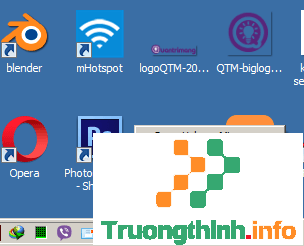
Cửa sổ Recording sẽ xuất hiện như này, chúng ta thấy gì trong ảnh này?
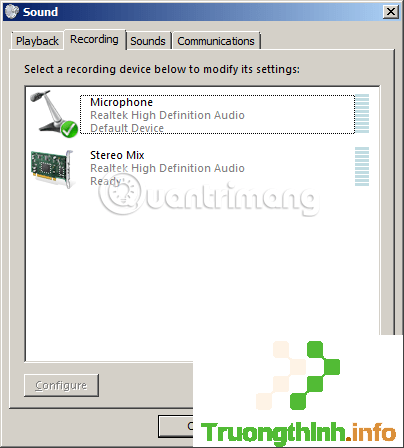
Câu trả lời là: trên máy tính, laptop của bạn có bao nhiêu bộ phận cũng đều có thể thu âm được thì nó sẽ hiển thị hết ở đây. Như máy laptop này, có 1 microphone mặc định của máy, 1 headphone tương ứng với 2 thiết bị trên hình. Và để tắt chức năng thu âm thì những bạn chỉ cần bấm chuột phải vào mỗi thiết bị rồi chọn Disable . Xong, vấn đề đã được giải quyết!
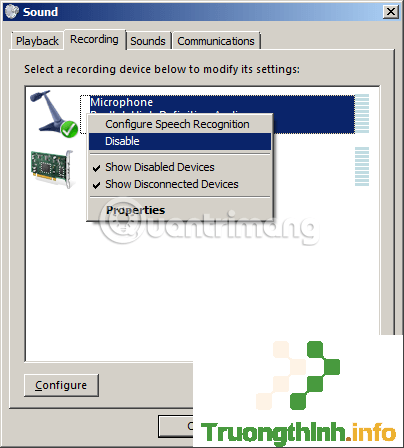
Đây, khi Disable hết thì phần Recording sẽ trông như thế này. Khi nào bạn muốn dùng làm gọi video Facebook, thu âm khi stream live video Facebook thì nhấn chuột phải vào vào chọn Enable .
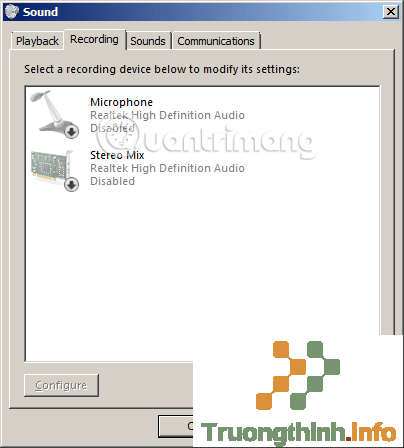
Điều chỉnh âm lượng của microphone
Click chuột phải vào biểu trưng loa và chọn Recording Devices trên menu. Click chuột phải vào microphone trong cửa sổ mới và chọn Properties .
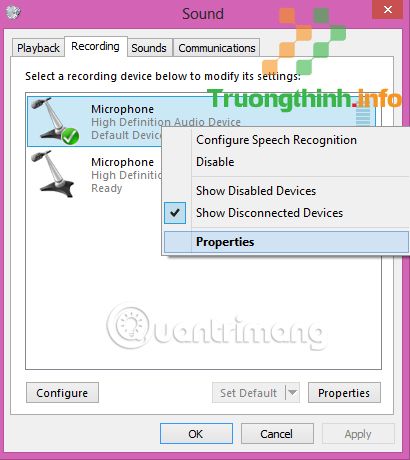
Click vào tab Levels trong cửa sổ mới và giảm thanh trượt Microphone và Microphone Boost xuống mức tối thiểu.
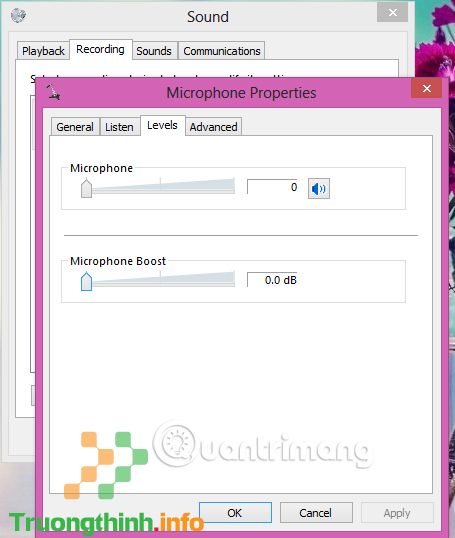
Sau đó tăng thanh trượt Microphone cho đến khi bạn nghe thấy âm thanh qua tai nghe. Nếu bạn vẫn không nghe thấy âm thanh khi thanh trượt ở mức tối đa, tiếp tục nâng thanh trượt Microphone Boost. Lưu ý, bạn cũng có thể bỏ nhỡ bước này nếu đã tắt microphone.
Kết nối tai nghe khác với máy tính
Nếu có 1 chiếc tai nghe khác, hãy thử cắm tai nghe đó vào máy tính, nếu không thấy bất cứ âm thanh nào bị rè, nhiễu thì đó là vì tai nghe có vấn đề chẳng hạn như dây bị lỏng và càng phải được thay thế.
- Hướng dẫn cách sửa tai nghe bị hỏng
Cài đặt card âm thanh rời
Nếu vẫn tiếp tục nghe thấy âm thanh rè rè, ong ong qua tai nghe sau khi thi hành các bước trước đó, hãy thử cài đặt card âm thanh, USB bên ngoài hoặc adapter tương thích IEEE 1394. Một số chip âm thanh tích hợp thu tạp âm điện từ các thành phần gần đó. Do đó cài đặt bộ điều hợp âm thanh rời có thể giải quyết vấn đề.
Cắm tai nghe trực diện vào máy tính
Nếu bạn đang sử dụng tai nghe bằng cách kết nối với loa thay vì cắm trực diện vào máy tính, hãy tháo nó ra và cắm trực diện vào jack cắm máy tính hoặc laptop. Bạn sẽ thấy âm thanh rè, nhiễu biến mất hoàn toàn. Điều đây là vì jack cắm loa và máy tính có mức tín hiệu dòng khác nhau.
Thay đổi cổng chuột
Mặc dù cách này nghe có vẻ lạ và chả mấy liên quan, nhưng nhiều người đã khắc phục sự cố tai nghe bị rè nhiễu khi cắm cáp chuột sang cổng khác. Bạn hãy cắm cáp chuột vào cổng khác tránh xa jack cắm tai nghe 3.5mm.
Thay đổi cài đặt âm thanh và microphone
Nếu bạn là người sử dụng Windows, hãy bấm chuột phải vào biểu tượng cái loa ở góc dưới cùng bên phải của màn hình, click vào Recording devices . Click đúp vào tùy chọn Microphone như hình bên dưới.
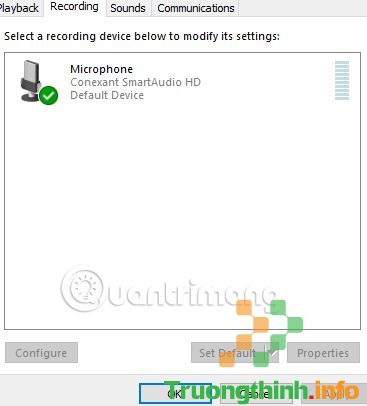
Chuyển đến tab Enhancement và chọn Acoustic Echo cancellation . Tùy chọn này sẽ hủy bỏ mọi thứ các âm thanh echo được tạo nên từ ứng dụng hoặc phần cứng. Bạn sẽ thấy âm thanh trong tai nghe tốt hơn.
Lưu ý : Tab Enhancement chỉ dành cho các thiết bị Realtek có jack cắm 3,5 mm.
Thay đổi nguồn điện của máy tính
Một cách tuyệt vời và lạ kỳ khác để khắc phục sự cố âm thanh bị rè, nhiễu trong tai nghe là thay đổi nguồn điện. Nó có vẻ là động thái vô nghĩa nhưng nếu bạn đang sử dụng cùng một ổ cắm mở rộng cho máy tính, bạn sẽ gặp phải vấn đề này. Do đó chỉ cần cắm phích kết nối điện hoặc cable máy tính vào nguồn điện trực diện thay vì cắm qua ổ cắm mở rộng và bạn sẽ thấy không còn âm thanh rè rè khó chịu nữa.
Chúc các bạn thành công!
Xem thêm:
Xem thêm: dịch vụ sửa wifi tại nhà hcm vs dịch vụ cài win vs
- Dùng tai nghe đúng cách để không làm hại thính giác
- Tại sao trên tai nghe của iPhone xuất hiện những lỗ nhỏ?
- Những cách khắc phục sự cố âm thanh trên Windows 10
- QuietComfort 35 II Gaming Headset: Phiên bản ‘gaming’ của mẫu tai nghe đình đám QuietComfort 35 II
- 4 cách gỡ bỏ ứng dụng cho thiết bị Android
- Những phím tắt Excel giá đắt bạn nên biết
- 5 bước khắc phục sự cố mất âm thanh trong Windows
- Cách tìm ra mật khẩu Wi-Fi của nhà người thân
- Cách xóa tài khoản Facebook vĩnh viễn trên máy tính
tai nghe bị rè, tai nghe bị ù, tai nghe iphone bị rè, tai nghe bị rè 1 bên, headphone bị rè, tai nghe có tiếng rè, headphone có tiếng rè, tai nghe có lẫn tạp âm, khắc phục tai nghe bị rè
Nội dung Headphone, tai nghe bị rè, nhiễu, khó nghe và cách khắc phục? – Sửa lỗi máy tính được tổng hợp sưu tầm biên tập bởi: Trường Thịnh Group. Mọi ý kiến vui lòng gửi Liên Hệ cho truongthinh.info để điều chỉnh. truongthinh.info tks.
